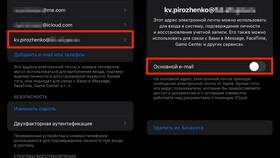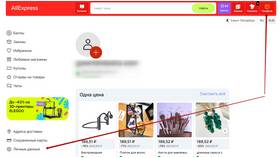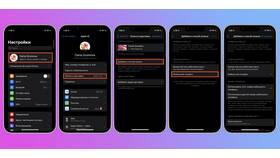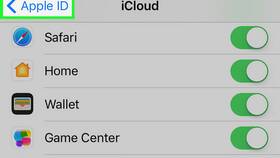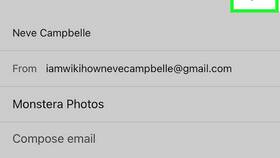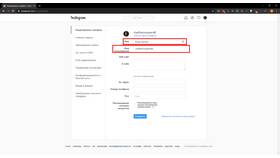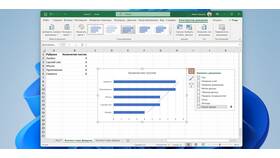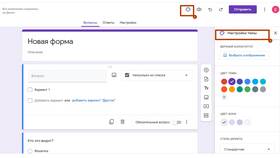Изменение адреса электронной почты в Gmail требует определенных действий в зависимости от конкретной ситуации. Рассмотрим основные сценарии и способы изменения email.
Содержание
Изменение основного адреса Gmail
| Действие | Инструкция |
| Создание нового адреса | 1. Войдите в аккаунт Google 2. Перейдите в "Управление аккаунтом" 3. Выберите "Создать новый адрес" |
| Перенос данных | Используйте инструмент пересылки писем в настройках Gmail |
Добавление псевдонима email
Создание псевдонима
- Откройте настройки Gmail
- Перейдите во вкладку "Аккаунты и импорт"
- Выберите "Добавить другой email-адрес"
- Введите новый адрес и подтвердите его
Особенности псевдонимов
- Не требует создания нового аккаунта
- Позволяет отправлять письма с разных адресов
- Все письма приходят в один почтовый ящик
Изменение адреса для восстановления
- Войдите в аккаунт Google
- Откройте раздел "Безопасность"
- Найдите "Способы подтверждения личности"
- Добавьте или измените резервный email
Перенос данных между аккаунтами
| Метод | Описание |
| Пересылка писем | Настройки → Пересылка и POP/IMAP |
| Импорт данных | Настройки → Аккаунты и импорт → Импорт почты |
| Ручной экспорт | Использование Google Takeout |
Важные ограничения
- Основной адрес Gmail нельзя изменить после создания
- Псевдонимы не создают отдельный почтовый ящик
- Для полной смены email требуется создание нового аккаунта
Рекомендации по смене email
- Сообщите контактам о смене адреса
- Обновите email в важных сервисах
- Настройте пересылку писем со старого адреса
- Сохраните важные данные перед удалением аккаунта
Правильное изменение email-адреса в Gmail поможет сохранить доступ ко всем важным письмам и сервисам при переходе на новый аккаунт.